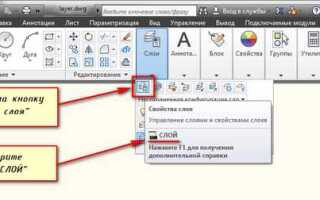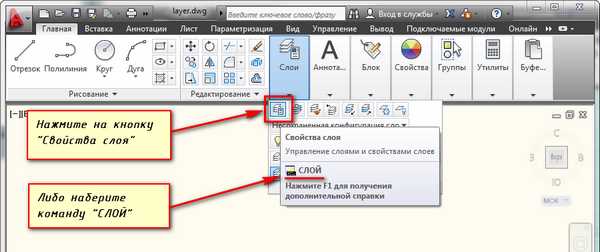
Перемещение объектов на другой слой в AutoCAD – это один из базовых, но ключевых процессов для эффективного управления проектами. Каждый объект, созданный в чертеже, ассоциируется с определённым слоем. Иногда требуется изменить слой объекта, чтобы улучшить видимость, организацию или изменить его свойства в контексте всего проекта.
Для того чтобы переместить объекты в AutoCAD на другой слой, нужно воспользоваться командой CHPROP (Change Properties). Эта команда позволяет изменить свойства выбранных объектов, включая слой, на который они принадлежат. Для этого сначала выберите объекты, затем введите команду CHPROP в командной строке и укажите новый слой.
Кроме того, для более быстрых и удобных действий можно использовать панель Properties, где после выбора объектов можно просто изменить параметр Layer на нужный. Важно помнить, что такой способ подходит для небольших изменений, когда нужно перемещать объекты по одному или в небольших группах.
Для более массового переноса объектов на новый слой можно использовать команду LA (Layer), чтобы открыть менеджер слоёв, а затем с помощью фильтров и настроек выделить объекты, требующие изменения. Важно проверить, чтобы все объекты были выделены корректно, чтобы случайно не переместить лишние элементы.
Автоматизация процесса с помощью этих инструментов значительно ускоряет работу в проекте, улучшает структуру чертежа и снижает вероятность ошибок при редактировании слоёв.
Как выбрать объекты для перемещения на новый слой
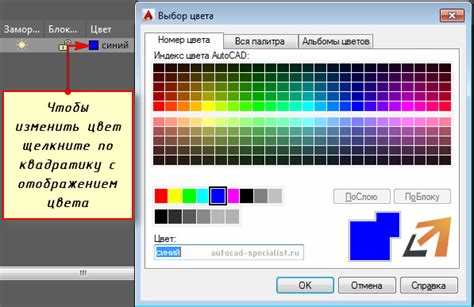
Перед перемещением объектов на новый слой важно правильно выбрать их для обработки. Это позволит избежать ошибок и повысить эффективность работы с чертежом.
- Использование команды «Выбор объектов» (SELECT): Для выделения объектов можно использовать стандартную команду «SELECT» или её эквиваленты, такие как «SELECTALL» для выделения всех объектов. При этом стоит учесть, что команда позволяет выделять объекты по различным критериям: типу, цвету, слою и другим атрибутам.
- Выбор объектов по слою: Если объекты находятся на одном слое и нужно переместить только часть из них, воспользуйтесь фильтрами. Используйте команду «QSELECT» для выбора объектов по слою, цвету, типу линии и другим параметрам. Это удобный способ для точного выделения нужных элементов.
- Выделение с помощью рамки: Когда объекты расположены близко друг к другу, полезно использовать рамку для быстрого выбора. Перетащите рамку с помощью мыши, чтобы выбрать несколько объектов одновременно. При этом можно ограничить выделение только видимыми объектами в текущем масштабе.
- Использование фильтров объектов: Если необходимо выбрать объекты с определёнными характеристиками (например, только линии или только текст), используйте команду «FILTER». В окне фильтра можно задать множество параметров для точного выбора объектов.
- Выбор объектов по типу: Для перемещения объектов одного типа, например, только прямоугольников или кругов, используйте фильтрацию по типу объекта. Для этого можно задать соответствующие параметры через команду «SELECT» или «QSELECT».
После выбора объектов, следует обратить внимание на их расположение в плане, чтобы избежать случайных перемещений, которые могут повлиять на другие элементы чертежа. Всегда проверяйте выделенные объекты перед применением изменений.
Как использовать команду «CHPROP» для изменения слоя объектов

Команда CHPROP в AutoCAD позволяет быстро и эффективно изменить свойства объектов, включая их слой. Это полезный инструмент, когда нужно переместить несколько объектов на другой слой без их повторного создания или использования команд копирования и вставки.
Для изменения слоя объектов с помощью CHPROP выполните следующие шаги:
1. Введите команду CHPROP в командной строке или выберите её из меню.
2. Выберите объекты, слой которых требуется изменить. Для этого можно использовать стандартные методы выбора, например, рамку или окно выбора, или кликать по объектам по одному.
3. После выбора объектов, появится запрос для выбора параметра, который вы хотите изменить. Для смены слоя введите S и нажмите Enter.
4. Далее программа попросит вас указать новый слой. Вы можете ввести название существующего слоя или выбрать его из списка доступных слоёв в диалоговом окне, которое появится.
5. После подтверждения выбора, все выбранные объекты будут перемещены на новый слой, сохраняя при этом остальные свойства (например, тип и толщина линии).
Для улучшения производительности при изменении слоёв нескольких объектов используйте фильтры для выбора объектов по типу или свойствам. Это позволяет избежать случайного изменения свойств тех объектов, которые не должны быть затронуты командой.
Также полезно использовать CHPROP в сочетании с командой LAYER, чтобы убедиться, что новый слой уже существует, и избежать создания избыточных слоёв.
Как переместить объекты с помощью панели слоёв
Откройте панель слоёв, если она не активна, с помощью команды LAYER или на вкладке Главная выберите Слои. Панель откроется слева на экране.
Для того чтобы переместить объект на другой слой, выполните следующие действия:
- Выделите объект, который хотите переместить. Это можно сделать с помощью инструмента выбора, например, SELECT или кликом мышью по объекту.
- Откройте панель слоёв, если она не видна. На панели слоёв будут отображены все существующие слои.
- Выберите слой, на который нужно переместить объект. Для этого можно кликнуть на нужный слой в списке слоёв или выбрать его из выпадающего меню.
- Используйте команду «Свойства» объекта. Введите команду PROPERTIES в строку команд или щелкните правой кнопкой мыши по объекту и выберите Свойства. В окне свойств в разделе Слой выберите новый слой для объекта.
Таким образом, объект будет перемещен на новый слой, и его можно будет редактировать, управлять видимостью и стилем слоя без изменения самого объекта.
Также можно использовать команду CHPROP для изменения свойств объектов, включая слой. После активации команды выберите объекты, затем выберите свойство Слой и укажите новый слой для перемещения объектов.
Этот метод позволяет эффективно работать с проектами, где объекты необходимо классифицировать или разграничивать по слоям для удобства работы и визуализации.
Как назначить слой объектам с использованием фильтра объектов
Для назначения слоя объектам с помощью фильтра в AutoCAD необходимо использовать инструмент «Фильтр объектов», который позволяет выбрать объекты по определённым характеристикам. Это значительно упрощает процесс работы, особенно при наличии большого количества элементов на чертеже.
1. Откройте меню «Слой» и выберите команду «Фильтр объектов» или используйте команду QSELECT в командной строке.
2. В появившемся окне выберите тип объектов, которые хотите фильтровать, например, все линии или только текстовые объекты. Для этого установите соответствующие параметры в фильтре.
3. Добавьте условия для фильтрации. Например, можно выбрать объекты по их свойствам, таким как цвет, толщина линии или тип объекта. Это позволит точно выделить те элементы, которые нуждаются в изменении слоя.
4. После применения фильтра, в списке объектов будут отображены только те элементы, которые соответствуют выбранным условиям. Выделите все нужные объекты с помощью кнопки «Выбрать все».
5. С помощью панели «Слои» или команды CHPROP можно назначить новый слой для выделенных объектов. После этого все выбранные элементы автоматически перейдут на указанный слой.
Использование фильтров позволяет эффективно управлять объектами на чертеже, особенно если работаешь с большими проектами, где необходимо точечно назначать слои, не затрагивая другие элементы. Это решение значительно ускоряет процесс работы с чертежами в AutoCAD.
Как переместить объекты в другой слой через свойства объектов
Чтобы переместить объект на другой слой в AutoCAD с помощью его свойств, нужно выполнить несколько простых шагов. В первую очередь, выделите объект, который хотите переместить. Затем откройте панель «Свойства» (команда PROPERTIES) с помощью команды или комбинации клавиш Ctrl + 1.
В панели «Свойства» найдите раздел «Слой» (Layer). Здесь будет отображаться текущий слой, на котором находится выбранный объект. Для смены слоя кликните на поле с названием слоя. Откроется выпадающее меню с доступными слоями документа. Выберите нужный слой из списка.
После выбора нового слоя, объект автоматически переместится на него. Убедитесь, что изменения сохранены, проверив слой в панели свойств. Если необходимо переместить несколько объектов, их можно выделить одновременно, и изменения будут применены ко всем выбранным элементам.
Метод через свойства удобен, когда требуется точная настройка каждого объекта, а также для работы с элементами, уже находящимися на чертеже, без необходимости повторно выбирать и перетаскивать их вручную.
Как изменить слой нескольких объектов одновременно через команду «LA»
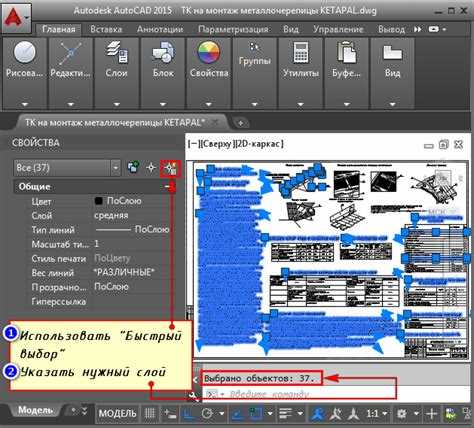
Для изменения слоя нескольких объектов одновременно в AutoCAD, можно использовать команду «LA», которая открывает панель слоёв. Этот метод позволяет эффективно работать с большим количеством объектов без необходимости изменять каждый слой вручную.
Чтобы изменить слой сразу нескольких объектов, выполните следующие шаги:
- Активируйте команду «LA», введя «LA» в командной строке и нажмите Enter.
- На открывшейся панели слоёв выберите нужный слой, в который вы хотите переместить объекты.
- Для выбора объектов на текущем чертеже используйте команду «Выбор» (например, выделение мышью или использование команды «Окно» для выделения группы объектов).
- После того как объекты выбраны, перейдите в строку состояния и нажмите на кнопку «Слой». В открывшемся меню выберите новый слой.
- В результате все выбранные объекты будут перемещены на указанный слой, и вы сможете продолжить работу с чертежом без лишних шагов.
Этот способ позволяет значительно ускорить процесс работы, особенно в случае, когда требуется переместить множество объектов на другой слой в сложных чертежах с большим количеством элементов.
Вопрос-ответ:
Как переместить объекты на другой слой в AutoCAD?
Чтобы переместить объекты на другой слой в AutoCAD, необходимо сначала выбрать объекты, которые вы хотите переместить. Затем откройте панель свойств и в разделе «Слой» выберите нужный слой из выпадающего списка. После этого объекты будут перенесены на новый слой. Можно также использовать команду «CHPROP» (изменить свойства), которая позволяет изменить слой для нескольких объектов одновременно, выбрав их и указав новый слой в командной строке.
Каким способом можно быстро перенести объекты на другой слой в AutoCAD?
Для быстрого перемещения объектов на другой слой в AutoCAD можно воспользоваться командой «LA» (Layer), чтобы открыть диалоговое окно управления слоями. Здесь можно выбрать объекты и назначить им новый слой. Также для удобства можно использовать сочетание клавиш или настроить панель инструментов, чтобы процесс был еще быстрее.
Как можно переместить объекты на слой через командную строку в AutoCAD?
В AutoCAD для перемещения объектов на другой слой через командную строку используется команда «CHANGE» или «CHPROP». Для этого выберите объекты, затем введите команду в строке и следуйте инструкциям на экране, выбирая новый слой для выбранных объектов. Эта команда позволяет быстро изменять свойства объектов, включая их слой, без необходимости открывать дополнительные окна и панели.
Почему объекты не переносятся на новый слой в AutoCAD?
Если объекты не переносятся на новый слой в AutoCAD, возможно, это связано с несколькими причинами. Во-первых, убедитесь, что вы правильно выбрали слой и объекты. Во-вторых, если слой заблокирован или выключен, объекты не смогут быть перемещены на него. Также стоит проверить, не установлен ли фильтр, который ограничивает выбор объектов. Иногда помогает закрытие и повторное открытие файла, чтобы обновить состояния слоев и объектов.